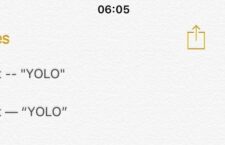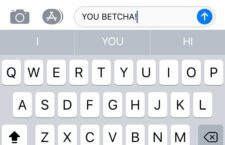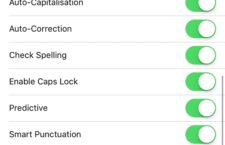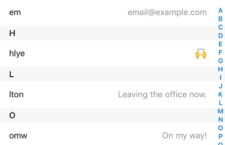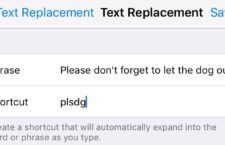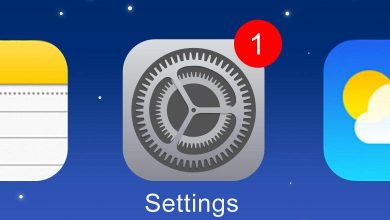اختصارات ايفون كتابة هامة يجب على جميع مستخدمي ابل معرفتها 2022
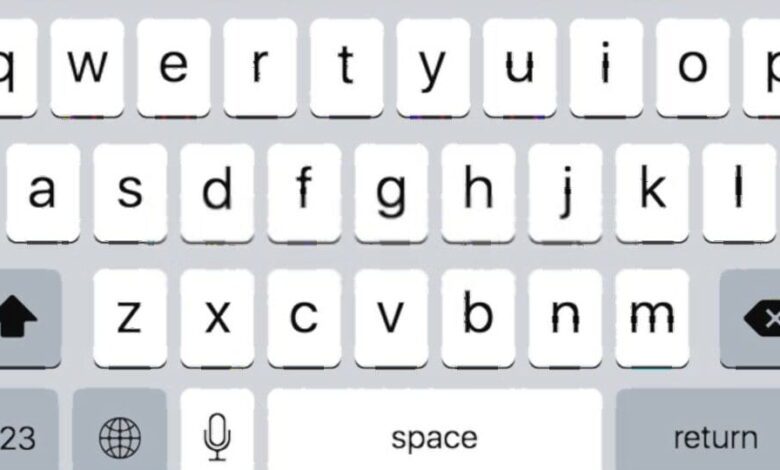
لتعلم اختصارات ايفون كتابة، أنتقل إلى الإعدادات للنقر على عام في خانة الكيبورد، ثم أختر زر الاستبدال لتتمكن حينها من إضافة اختصار جديد.
فإذا كنت من ملاك أجهزة آيفون، فمن المحتمل أن تقضي جزءًا كبيرًا من يومك باستخدام لوحة المفاتيح التي تظهر على شاشتك، لكن هل أنت حقاً تحصل على أقصى استفادة من تجربتك؟ لا تقلق فذلك ما ستتعرف عليه اليوم للحصول على أقصي استفادة ممكنة من اختصارات الايفون كيبورد والذي نلخصه إليك عبر الآتي.
اختصارات ايفون كتابة هامة يجب على جميع مستخدمي ابل معرفتها
سنأخذك في رحلة اليوم لتبدأ بجولة بسيطة حول أهم اختصارات كيبورد ايفون، التي ستعمل كثيراً على زيادة سرعتك، وبالتالي ارتفاع معدل انتاجيتك يومياً من خلال تعرفك على بعض الحيل الأكثر تقدمًا والتي ستحولك إلى كاتب مُتمكن على الآيفون، وهي كالآتي.
1- قم بضبط اختصارت الكيبورد للايفون من الإعدادات
يوصى بتفقد إعدادات لوحة المفاتيح لكل من مستخدمي iphone الجدد وأولئك الذين لم يستخدموا الآيفون لفترة من الوقت وهي كالآتي.
توجه إلى الإعدادات Settings > عام General، ثم قم بالتمرير لأسفل واضغط على لوحة المفاتيح Keyboard، ففي الشاشة التالية، يمكنك التأكد من تحديث تفضيلاتك مثل التصحيح التلقائي، اقتراحات النص، لتظهر بذلك فوق لوحة المفاتيح، والكتابة التلقائية بالأحرف الكبيرة.
كما أن هناك خاصية أخرى يجب وضعها في عين الاعتبار هنا أيضًا. وهي اختصارات ايفون كتابة المكان الذي يمكنك فيه تمكين أو تعطيل اختصار “.”، وهي ميزة تعرض تلقائيًا النقر المزدوج على شريط المسافة كنقطة، متبوعة بمسافة.
يعتبر خيار تفعيل مفتاح الأحرف الكبيرة Enable Caps Lock مفيد أيضًا. عند التمكين، يتيح لك الضغط مرتين على زر Shift كتابة جميع الأحرف الكبيرة. ستعرف متى قمت بتشغيله في عرض لوحة المفاتيح لأنك سترى خطًا صغيرًا يظهر أسفل السهم الموجود على مفتاح Shift لتتحول حينها لوحة المفاتيح إلى جميع الأحرف الكبيرة.
آخر شيء يجب مراعاته في الإعدادات الأساسية هو قدرات “الترقيم الذكي Smart Punctuation ” في الآيفون. هذا يعني ببساطة أن هاتفك يصحح علامات الترقيم بشكل تلقائي بحيث يُصبح النص مقبول بصريًا.
كما ترى في الصورة (أمثلة الترقيم الذكية أدناه)، يتضمن ذلك تحويل شرطتين إلى شرطة طويلة وجعل علامات الاقتباس مستقيمة متعرجة.
لماذا تريد إيقاف هذا؟ ربما لا يفعل ذلك معظم الأشخاص، ولكن الخيار موجود لأنك في بعض الأحيان تحتاج إلى أحرف محددة جدًا لإدخال البيانات والترميز وحالات الاستخدام الأخرى.
2- إنشاء اختصارات رائعة
أي شخص يتمتع بقدرات إنتاجية جيدة سيحب هذه النصيحة. يقدم iPhone ميزة “استبدال النص” الرائعة التي يمكنها تبديل الاختصارات السريعة للكتابة بكلمات كاملة أو جمل كاملة أو حتى رموز تعبيرية.
على سبيل المثال، يمكنك إنشاء الاختصار “plsdg” ليتم ترجمتها تلقائيًا إلى “من فضلك لا تنسى السماح للكلب بالخروج! Please don’t forget to let the dog out! ”
لإنشاء وإدارة اختصارات ايفون كتابة، انتقل إلى الإعدادات Settings > عام General > لوحة المفاتيح Keyboard > استبدال النص Text Replacement. الآن اضغط على علامة الزائد (+) أعلى اليمين لإضافة اختصار جديد. لإدارة الاختصارات الموجودة، ما عليك سوى تحديدها من القائمة الأبجدية، كما هو موضج بالصورة أدناه.
إنها تعمل بنفس الطريقة مع الإيموجيز، فقط فكر في اختصار مناسب وأدخل الرمز الذي تريد استخدامه في حقل “العبارة Phrase”
علاوة على ما سبق، قد يهمك قراءة أيضاً حول موضوع تعلم اختصارات لوحة المفاتيح الكمبيوتر لمختلف أنظمة التشغيل بالشرح والصور التي من شأنها أن تزيد من كفاءتك وأنتاجيتك وفاعليتك في العمل.
3- من اختصارات ايفون كتابة – تغيير حجم لوحة المفاتيح
إذا كنت ترغب في الكتابة بيد واحدة، أو تحتاج في بعض الأحيان، فهناك خدعة بسيطة تجعل لوحة المفاتيح أصغر حجمًا وتتحول قليلاً إلى جانب أو آخر. هذا مفيد بشكل خاص في أجهزة آيفون الأكبر حجمًا، مثل آيفون XS ماكس وآيفون 11 برو ماكس.
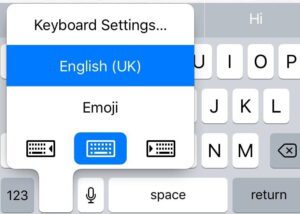
إذا قمت بتفعيل تعددية لوحة المفاتيح، فما عليك سوى الضغط على أيقونة الكرة الأرضية أسفل يسار لوحة المفاتيح مطولًا، وسترى خيار نقل لوحة المفاتيح إلى الجانب الأيسر أو الأيمن من الشاشة.
إذا لم يكن لديك العديد من لوحات المفاتيح المثبتة، فيمكنك تمكين هذه الخاصية بالانتقال إلى الإعدادات Settings > عام General > لوحة المفاتيح Keyboard > لوحة المفاتيح بيد واحدة One-Handed Keyboard.
للرجوع إلى لوحة المفاتيح كاملة الحجم، ما عليك سوى الضغط على السهم لتوسيعها مرة أخرى.
4- كن “غامقًا”
هل تعلم أنه يمكنك إنشاء نص غامق ومائل على الآيفون؟ حتى أن بعض التطبيقات تسمح لك بعمل نص يتوسطه خط Strikethrough ونص أحادي المسافة Monospace؟
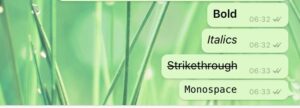
على الرغم من أن هذه النُسق النصية لا تعمل في كل التطبيقات، البريد الإلكتروني،وتطبيق الملاحظات ، وبعض خدمات التواصل الاجتماعي والمراسلة للطرف الثالث (مثل واتساب)، يمكنك تغيير تنسيق النص الخاص بك.
للقيام بذلك، اضغط على النص، حدد المقطع الذي تريده، وستظهر قائمة النسخ واللصق، ولكنها تذكر أنها ستتيح لك القيام بأكثر من مجرد النسخ واللصق.
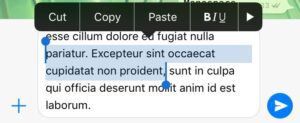
إذا كانت ميزات التنسيق مدعومة، فسترى خيارات “BIU” لإجراء التغييرات من خلال القائمة المنبثقة.
5- تخلص من النوافذ المنبثقة لمعاينة الأحرف
و هي ميزة أخرى ضمن اختصارات ايفون كتابة النصوص، التي قد لا تكون على دراية بها، وهي عبارة عن خاصية تتيح لك إيقاف تشغيل ما تسميها أبل بـ “معاينة الأحرف Characters Preview”. هذا هو المكان الذي يكبر فيه “المفتاح” الذي تكتبه لمدة ثانية أثناء كتابته، ويظهر على شاشتك.
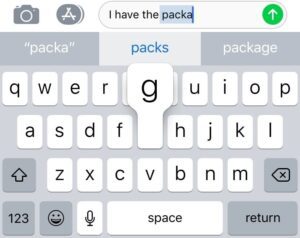
يمكنك جعل هذه النوافذ المنبثقة تختفي. فقط انتقل إلى الإعدادات Settings > عام General > لوحة المفاتيح Keyboard وقم بتعطيل معاينة الأحرف لإيقافها. سواء كان ذلك بسبب أنك وجدت هذه النوافذ المنبثقة مزعجة، أو كنت تريد قدرًا أكبر من الخصوصية عند الكتابة في الأماكن العامة، فهذا تغيير بسيط يسهل إجراؤه.
6- تحويل لوحة المفاتيح إلى لوحة تتبع
تتمتع هواتف آيفون 6S فما فوق بخاصية مميزة تحول لوحة مفاتيح آيفون إلى لوحة تتبع صغيرة Trackpad عن طريق تنشيط خاصية التحكم في المؤشر Cursor-Control الرائعة.
باستخدام تقنية اللمس ثلاثية الأبعاد الحساسة للضغط من أبل، فإن الضغط بقوة على لوحة المفاتيح ستجعل الأحرف فارغة، لتتحول لوحة المفاتيح إلى لوحة التتبع.
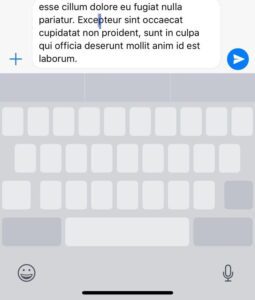
يمكنك الآن التحكم في المؤشر تمامًا كما لو كنت تستخدم جهاز لابتوب، مما يجعل تحرير النص دقيقًا وغير ذلك الكثير.
7- إضافة كلمات إلى قاموس iPhone الخاص بك
تعتبر حيلة رائعة بما أنه لا يمكنك إضافة كلمات إلى قاموس الآيفون، تقنيًا ، ولكن الطريقة التي يتم بها ذلك هي إضافة الكلمة إلى جهات الاتصال الخاصة بك. تلك الطريقة فعالة لأن اسم أي شخص في جهات الاتصال الخاصة بك يتم إدخاله تلقائيًا في قاموس هاتفك.
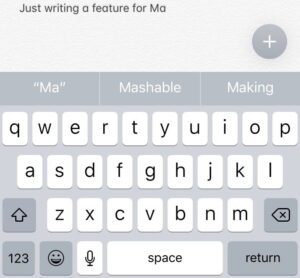
لذلك، إذا رفض هاتفك التعرف على اسم شركة، اسم مكان، أو حتى اسم حيوانك الأليف، وإذا أضفت هذه الكلمة إلى جهات الاتصال الخاصة بك، ولا تحتاج إلى إضافة رقم أو أي معلومات أخرى، في المستقبل عندما تبدأ في كتابة تلك الكلمة، ستظهر كاقتراح نص تنبؤي.
8- اختصارات ايفون لوحة مفاتيح بالهز!
أخيرًا، هذه الخاصية كانت موجودة منذ فترة، لكن من المدهش أن قلة من الناس يعرفون عنها. يمكنك هز الآيفون الخاص بك للتراجع عن كل ما كتبته للتو.
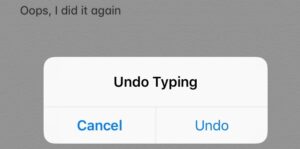
يمكنك أيضًا الهز للتراجع عن النص الذي لصقته للتو بنفس الطريقة.
إذا تمكنت بطريقة ما من هز هاتفك عن طريق الخطأ، وقمت أيضًا بالضغط على تراجع Undo عن طريق الخطأ، فستظهر عملية اهتزاز أخرى خيار إعادة الكتابة Redo Typing.
يمكنك تشغيل هذه الخاصية وإيقاف تشغيلها من خلال التوجه إلى الإعدادات Settings> الوصول Accessibility> اهتزاز للتراجع Shake to Undo، ثم قم بتفعيلها أو تعطيلها حسب حاجتك.
وإلى هنا نكون قد وصلنا لنهاية مقالنا حول تعلم أشهر اختصارات ايفون كتابة النصوص بأشهر 8 طرق مختلفة مفيدة.
إذا أعجبتك مقالتنا اليوم، لا تنسى بمشاركتها مع أصدقائك ومتابعة موقعنا تكنولوجيا نيوز، لمزيد من المقالات، ورصد أحدث الأخبار التقنية ذات صلة، وأخيرا في حال وإن وددت بسؤالنا، لا تردد بتزويدنا تعليقك في الخانة المخصصة، فإن جميع الحقوق محفوظة لزوارنا.